Regardez n'importe quelle vidéo VR ou 360 sur Oculus Quest sans erreur
- Oculus Quest peut ne pas lire les vidéos VR en raison de bogues logiciels ou de problèmes internes.
- Ce problème peut apparaître sur un lecteur vidéo, une application de streaming ou un navigateur.
- Bien que la mise à jour de l'application ou le redémarrage du casque VR puisse aider, d'autres méthodes présentées dans cet article peuvent également être nécessaires pour résoudre ce problème.
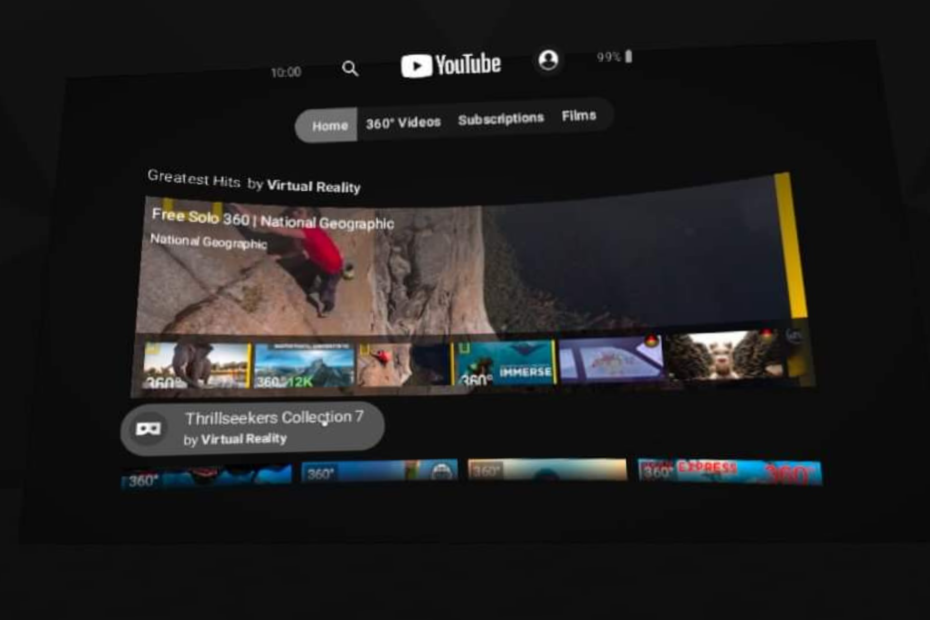
XINSTALLER EN CLIQUANT SUR LE FICHIER DE TÉLÉCHARGEMENT
Ce logiciel réparera les erreurs informatiques courantes, vous protégera contre la perte de fichiers, les logiciels malveillants, les pannes matérielles et optimisera votre PC pour des performances maximales. Résolvez les problèmes de PC et supprimez les virus maintenant en 3 étapes faciles :
- Télécharger l'outil de réparation Restoro PC qui vient avec des technologies brevetées (brevet disponible ici).
- Cliquez sur Lancer l'analyse pour trouver les problèmes Windows qui pourraient causer des problèmes au PC.
- Cliquez sur Tout réparer pour résoudre les problèmes affectant la sécurité et les performances de votre ordinateur.
- Restoro a été téléchargé par 0 lecteurs ce mois-ci.
Si les vidéos VR ne fonctionnent pas sur votre appareil Oculus Quest, ne vous inquiétez pas. Cet article a les solutions pour se débarrasser de ce problème.
Pour une excellente expérience de réalité virtuelle, l'Oculus Quest de Meta est un choix abordable parfait. Ainsi, il a gagné en popularité dans le monde entier.
Cependant, l'expérience avec ce casque VR ne se passe pas toujours sans heurts en raison de diverses erreurs. Les problèmes lors de la lecture de vidéos VR sont les plus courants d'entre eux.
Dans un autre article, nous avons montré comment vous pouvez réparer YouTube VR ne fonctionne pas sur Oculus Quest. Malheureusement, les problèmes de lecture vidéo VR de cet appareil sont similaires à cela.
La bonne chose est que vous pouvez résoudre ce problème si vous suivez les étapes appropriées. Ici, cet article a présenté les méthodes pour le résoudre. Mais, avant cela, obtenons quelques informations supplémentaires.
Si vous êtes intéressé, vous pouvez également apprendre comment résoudre le problème de charge de l'Oculus Quest 2.
Pourquoi mes vidéos VR ne fonctionnent-elles pas sur Oculus Quest ?
Vous pouvez rencontrer des problèmes de lecture vidéo VR sur les navigateurs, les lecteurs vidéo ou d'autres applications. Mais, dans la plupart des cas, voici les raisons de ce problème :
- Un bogue dans le lecteur vidéo ou l'application
- Version incompatible des applications
- Version obsolète du firmware Oculus
- Le capteur de suivi ne fonctionne pas bien
Les vidéos VR peuvent ne pas fonctionner à la fois sur Oculus Quest et Quest 2. Heureusement, vous pouvez résoudre ce problème en modifiant certains paramètres indiqués dans les méthodes de la prochaine partie de cet article.
Comment puis-je réparer ma quête oculus si elle ne lit aucune vidéo VR ?
1. Redémarrez le casque Oculus Quest
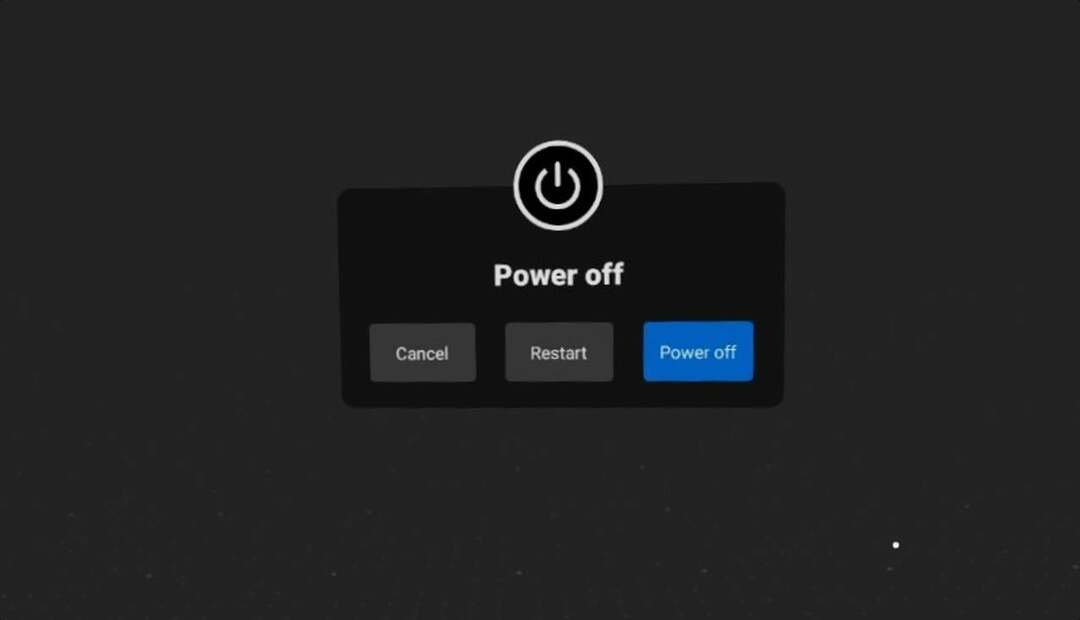
Le redémarrage est la première chose à faire pour corriger les vidéos VR qui ne fonctionnent pas sur Oculus Quest. Si votre appareil rencontre un problème de lecture de vidéos 360 ou VR pour des raisons internes fondamentales, un simple redémarrage peut résoudre ce problème.
Cependant, si le problème est autre chose, suivez les autres méthodes.
2. Réinstaller l'application
2.1 Désinstaller l'application problématique
- Aller à Réglages rapides, comme le montre la capture d'écran.

- Aller vers Paramètres.

- Aller à Stockage.
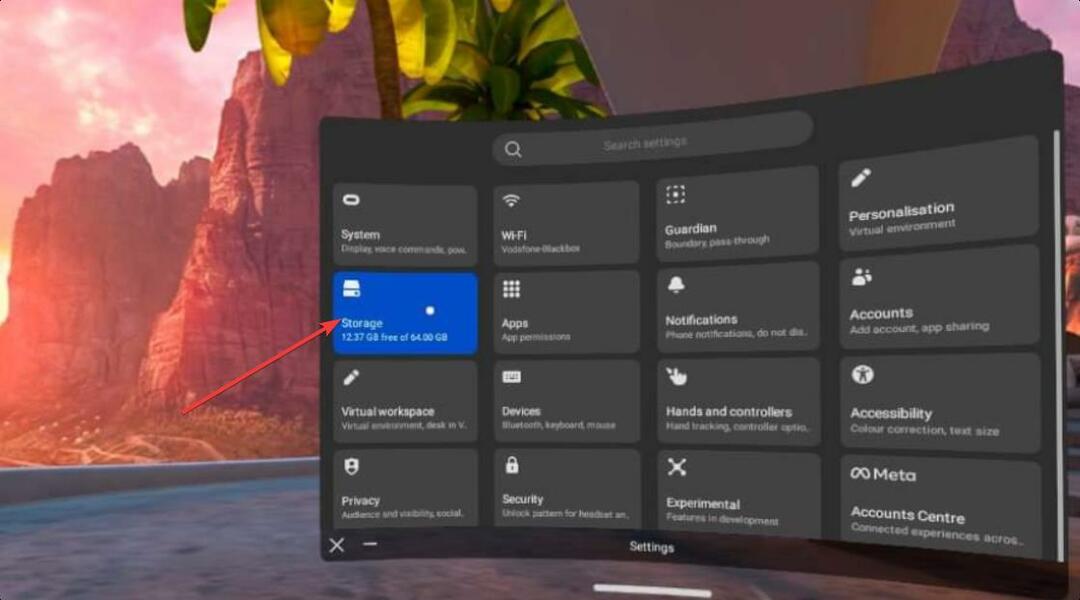
- Ensuite, cliquez sur le Icône de désinstallation pour supprimer ou supprimer l'application d'Oculus Quest.
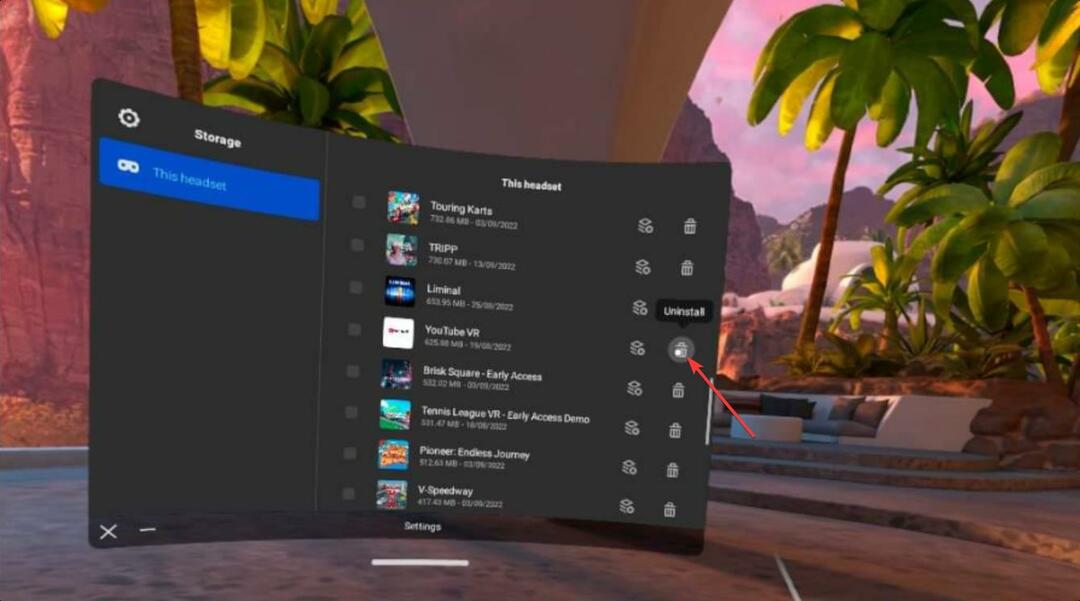
- Cliquer sur Désinstaller dans la fenêtre d'invite.
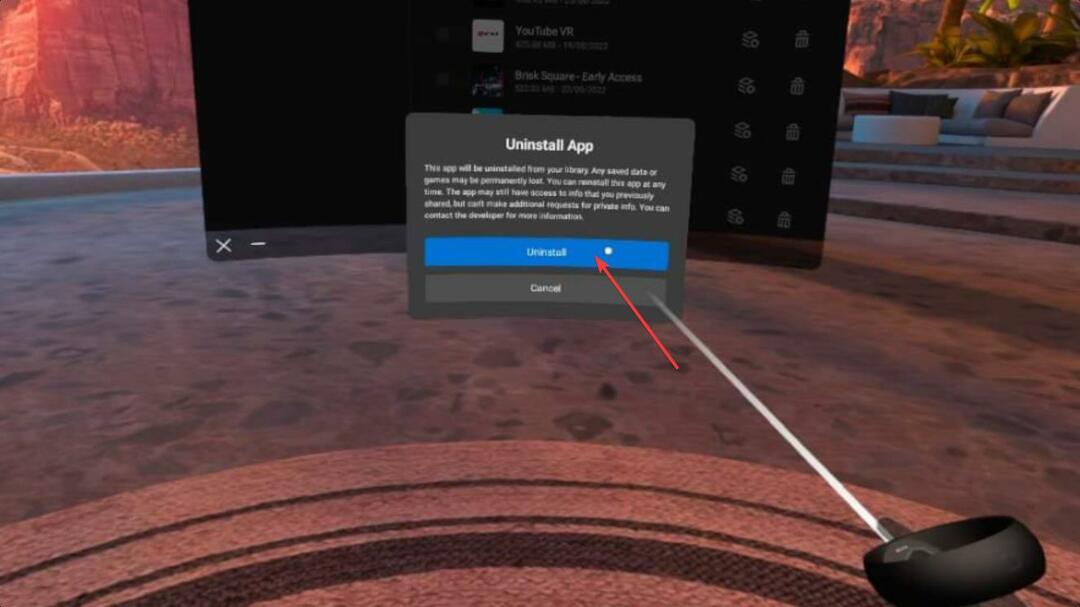
2.2 Réinstaller
- Allez à la Magasin.

- Recherchez et installez l'application.

Conseil d'expert :
SPONSORISÉ
Certains problèmes de PC sont difficiles à résoudre, en particulier lorsqu'il s'agit de référentiels corrompus ou de fichiers Windows manquants. Si vous rencontrez des problèmes pour corriger une erreur, votre système peut être partiellement endommagé.
Nous vous recommandons d'installer Restoro, un outil qui analysera votre machine et identifiera la panne.
Cliquez ici pour télécharger et commencer à réparer.
Cette méthode est applicable si vous rencontrez des problèmes de lecture vidéo Oculus Quest VR sur n'importe quel lecteur vidéo ou application de streaming comme YouTube VR. Mais, si c'est sur les navigateurs ou si vous rencontrez le problème de lecture partout, suivez les suivants.
3. Modifier la fréquence de suivi
- Aller à Paramètres de l'Oculus Quest comme avant.
- Aller à Système.
- Aller vers Suivi du casque.
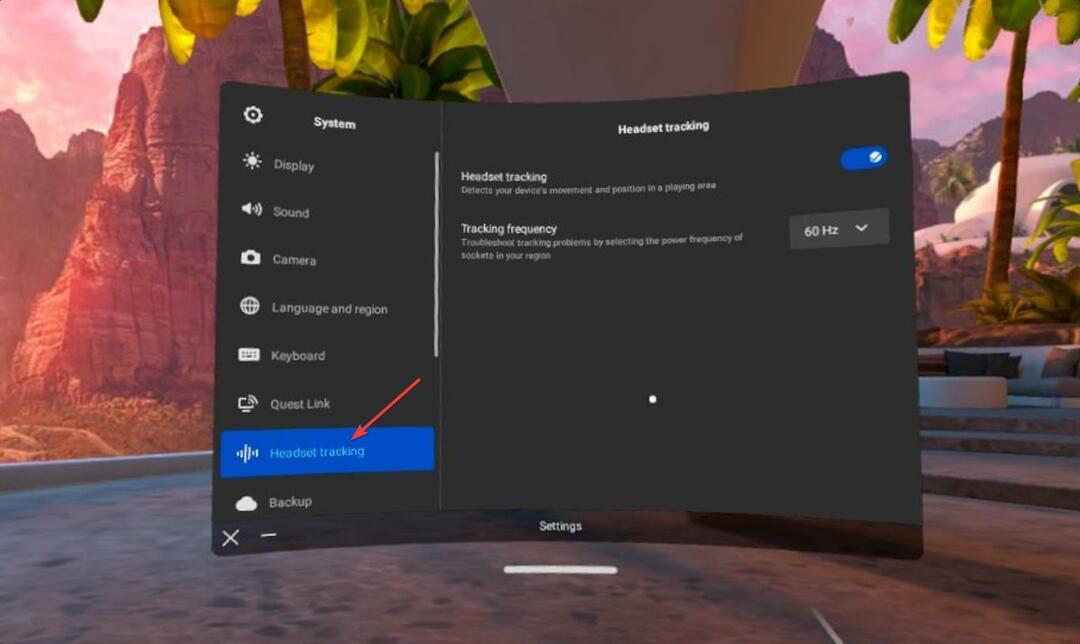
- Changez la fréquence de suivi en quelque chose d'autre que celle par défaut.
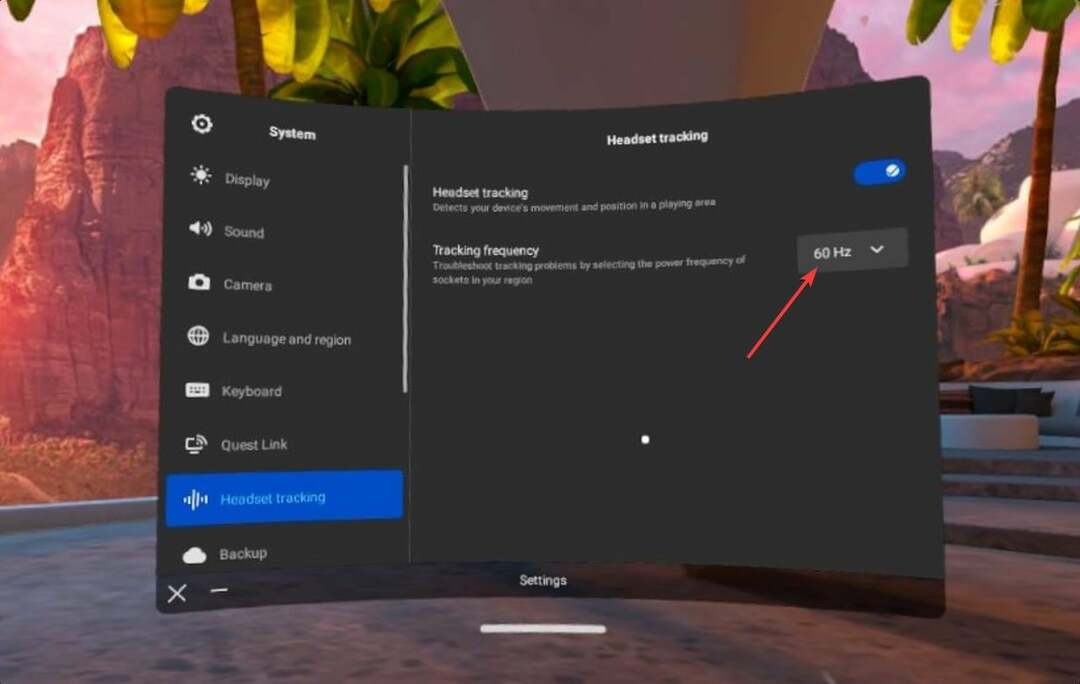
Maintenant, vérifiez s'il a résolu les problèmes de lecture vidéo VR ou non. Parfois, les vidéos VR peuvent être lues de manière plate en raison de problèmes de suivi. Pour ce type de situation, cette méthode est idéale.
- Net Helpmsg 2186: le service ne répond pas [Réparer]
- Comment réinitialiser rapidement votre GPU avec une touche de raccourci/raccourci
4. Mettre à jour la quête
- Aller à Paramètres de la quête Oculus, comme indiqué précédemment.
- Aller vers Mise à jour logicielle.
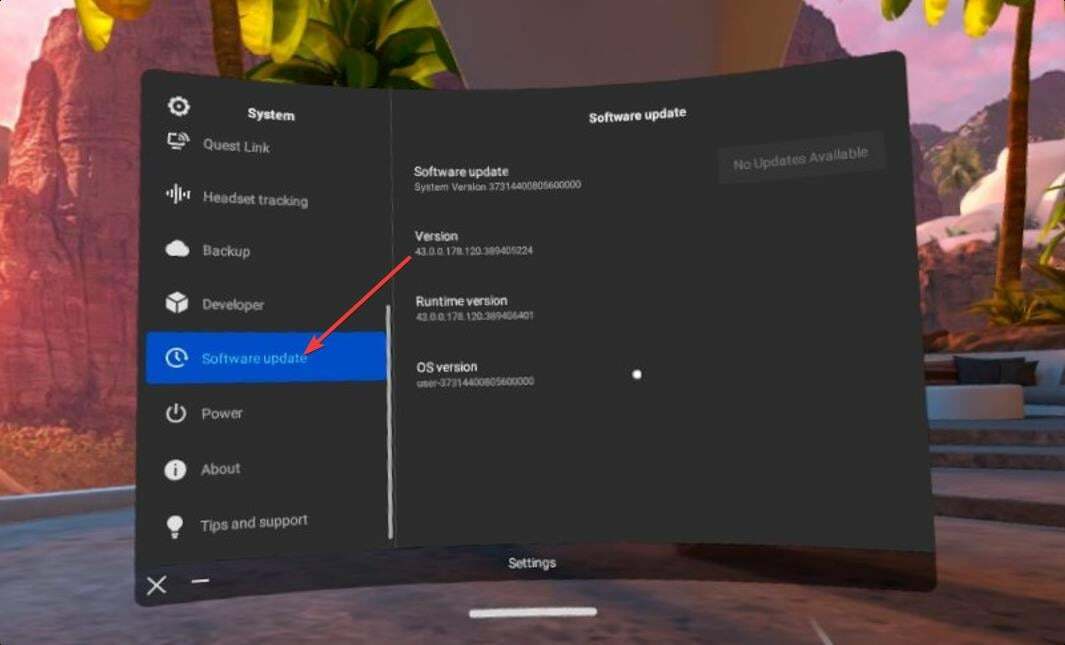
- Installez toute mise à jour disponible et redémarrez si nécessaire.
5. Retour aux paramètres d'usine
- Éteignez votre appareil Oculus.
- Appuyez et maintenez enfoncé le Bouton d'alimentation + Volume - Bouton ensemble jusqu'à ce que vous voyiez le menu de démarrage.

- Sélectionnez Réinitialisation d'usine à partir de là.

Après la réinitialisation d'usine, vous ne devriez plus rencontrer de problèmes de vidéos VR qui ne fonctionnent pas sur Oculus Quest. Cependant, si vous obtenez toujours l'erreur, c'est une autre expérience frustrante.
Certains utilisateurs ont signalé avoir été confrontés à ce problème après avoir mis à jour une application, un navigateur ou un logiciel système. Dans ce cas, vous pouvez essayer un logiciel et une application alternatifs pour une expérience similaire.
Si vous ne parvenez pas à lire des vidéos VR sur le navigateur Oculus, vous pouvez en essayer un autre.
Quel est le meilleur navigateur à utiliser sur Oculus Quest et Quest 2 ?
Pour Oculus Quest et Quest 2, il n'y a pas tellement de navigateurs disponibles. Cependant, pour la meilleure expérience, en particulier pour lire des vidéos VR, le Opéra le navigateur est le meilleur.
Nous avons un guide complet sur comment utiliser Opera sur Oculus Quest. Vous pouvez voir celui-ci à utiliser sur votre casque VR.
Ce navigateur peut vous offrir une expérience complète sur cet appareil VR et offrir de meilleures performances lors de la lecture de vidéos 360.

Opéra
Opera fonctionne très bien sur les appareils de réalité virtuelle comme Oculus Quest, en particulier lorsque vous lisez des vidéos VR à partir du navigateur.
Sinon, d'autres navigateurs fonctionnent également bien sur cette plate-forme. Vous pouvez vous renseigner sur la meilleures alternatives de navigateur Oculus si tu veux.
Dans cet article, vous avez appris comment résoudre le problème d'Oculus Quest: les vidéos VR ne fonctionnent pas. Si vous avez une meilleure suggestion, faites-le nous savoir en utilisant la boîte de commentaires.
Vous avez toujours des problèmes? Corrigez-les avec cet outil :
SPONSORISÉ
Si les conseils ci-dessus n'ont pas résolu votre problème, votre PC peut rencontrer des problèmes Windows plus profonds. Nous recommandons télécharger cet outil de réparation de PC (évalué Excellent sur TrustPilot.com) pour y répondre facilement. Après l'installation, cliquez simplement sur le Lancer l'analyse bouton puis appuyez sur Tout réparer.

![Comment utiliser le navigateur Opera sur Oculus Quest 2 [Télécharger et installer] -Rapport Windows](/f/3dcdd7b661407dc45aae8a88ddb0f33b.png?width=300&height=460)
